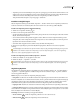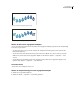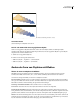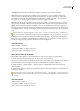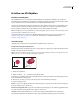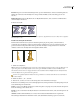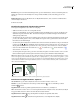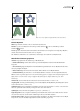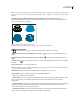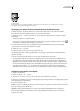Operation Manual
ILLUSTRATOR CS3
Benutzerhandbuch
244
Beleuchtungskugel
A. Licht auf Vorderseite ausgewählt B. Schaltfläche „Ausgewähltes Licht zur Objektrückseite bzw. Objektvorderseite verschieben“
C. Schaltfläche „Neues Licht“ D. Schaltfläche „Licht löschen“
Hinzufügen eines Pfades mit einer benutzerdefinierten abgeflachten Kante
1 Öffnen Sie die Datei „Abgeflachte Kanten.ai“, die sich im Zusatzmoduleordner von Adobe Illustrator befindet.
2 Erstellen Sie in der Datei „Abgeflachte Kanten.ai“ einen einzelnen offenen Pfad.
3 Wählen Sie „Fenster“ > „Symbole“ und führen Sie einen der folgenden Schritte durch, um den Pfad in ein Symbol
umzuwandeln:
• Ziehen Sie den Pfad in das Symbolebedienfeld.
• Vergewissern Sie sich, dass der Pfad ausgewählt ist. Klicken Sie dann im Symbolebedienfeld auf „Neues Symbol“
oder wählen Sie im Bedienfeldmenü die Option „Neues Symbol“.
4 Soll das Symbol umbenannt werden, doppelklicken Sie im Symbolebedienfeld darauf, geben Sie im Dialogfeld
„Symboloptionen“ einen Namen ein und klicken Sie auf „OK“.
5 Wählen Sie „Datei“ > „Speichern“.
6 Beenden Sie Illustrator und starten Sie das Programm dann neu.
Die abgeflachte Kante wird im Menü „Abgeflachte Kante“ des Dialogfelds „3D-Extrudieren und abgeflachte Kante -
Optionen“ aufgeführt.
7 Führen Sie einen der folgenden Schritte aus, um eine eigene abgeflachte Kante anzuwenden:
• Soll die abgeflachte Kante einem extrudierten 3D-Objekt zugewiesen werden, wählen Sie das 3D-Objekt aus und
doppelklicken Sie im Aussehenbedienfeld auf den Effekt „3D-Extrudieren und abgeflachte Kante“. Wählen Sie die
abgeflachte Kante im Dialogfeld „3D-Extrudieren und abgeflachte Kante - Optionen“ im Menü „Abgeflachte Kante“.
• Soll die benutzerdefinierte abgeflachte Kante auf 2D-Bildmaterial angewendet werden, wählen Sie das 2D-Objekt aus
und wählen Sie dann „Effekt“ > „3D“ > „Extrudieren und abgeflachte Kante“. Wählen Sie die benutzerdefinierte
abgeflachte Kante im Dialogfeld „3D-Extrudieren und abgeflachte Kante - Optionen“ im Menü „Abgeflachte Kante“.
Dreidimensionales Drehen eines Objekts
1 Wählen Sie das Objekt aus.
2 Wählen Sie „Effekt“ > „3D“ > „Drehen“.
3 Aktivieren Sie „Vorschau“, um eine Vorschau der Ergebnisse im Dokumentfenster anzuzeigen.
4 Klicken Sie auf „Mehr Optionen“, um die vollständige Optionsliste anzuzeigen. Klicken Sie auf „Weniger Optionen“, um
die zusätzlichen Optionen auszublenden.
5 Legen Sie die Optionen fest:
Position Legt fest, wie das Objekt gedreht und aus welcher Perspektive es angezeigt wird. (Siehe „Einstellen der Optionen
für die 3D-Drehungsposition“ auf Seite 241.)
Oberfläche Simuliert zahlreiche Effekte, die von matten und unschattierten Oberflächen bis hin zu glänzenden,
kunststoffartigen Materialien mit Lichtreflexen reichen. (Siehe „Oberflächenschattierungsoptionen“ auf Seite 242.)
6 Klicken Sie auf „OK“.
B C D
A